在本篇文章中,我们将为大家详细讲解如何利用电脑完成小米路由器AC2100的上网配置。假如家中暂时没有电脑,也无需担忧,同样可以通过手机进行设置,具体的步骤可参照后续提供的指南:
温馨提示:
若您的小米AC2100路由器已处于启用状态,请先执行恢复出厂设置的操作,之后再依照以下流程完成上网配置。恢复出厂设置的具体方法可查阅下方的教程链接:
小米路由器AC2100
配置步骤:
1、首先,确保您的 小米AC2100路由器、光猫(即入户宽带网线)以及电脑均已正确连接,具体连接方式如下:
从光猫引出的网线或是入户的宽带网线应当接入小米AC2100路由器的WAN端口。随后,使用一根网线将您的电脑与1、2、3这三组LAN端口中的任一端口相连,连接示意图如下。
 路由器线路连接示意图
路由器线路连接示意图
温馨提示:
对于初学者而言,请注意,在通过电脑设置路由器上网的过程中,无需关注电脑当前是否具备上网条件。因此,按照上述步骤连接设备后,不必担心电脑无法上网的情况发生,这是因为这是正常的。一旦路由器设置完毕,电脑便会自动实现联网。
2、建议将电脑的IP地址设置为:自动获得(动态IP),如图所示。您也可以阅读相关文章,依据其中介绍的方法检查并调整自己电脑的IP地址设置。
设置电脑IP地址为自动获得
3、启动电脑上的浏览器,在地址栏内输入 miwifi.com 或 192.168.31.1,这将引导您进入小米路由器AC2100的设置页面,点击“同意、继续”按钮。
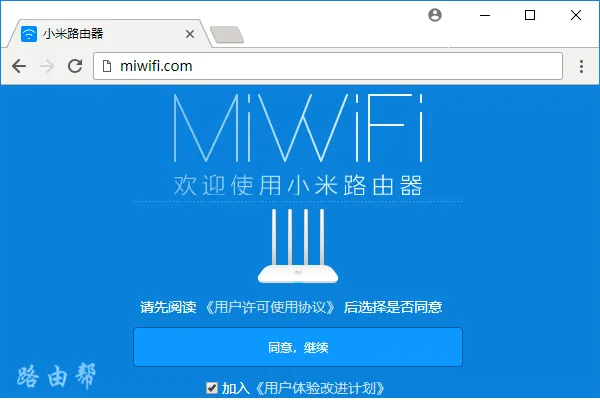 打开路由器设置界面
打开路由器设置界面
温馨提示:
如果您在浏览器中输入 miwifi.com 或 192.168.31.1 后未能加载出小米路由器AC2100的设置页面,这种情况可能需要查看下方文章中的解决方案。
4、小米路由器AC2100会自动识别您家庭网络的上网模式,稍作等待几秒,依据检测结果设定相应的上网参数。
(1)若检测结果显示上网方式为:PPPoE拨号 ——> 系统将会提示您在界面上输入:宽带账号(上网用户名)、宽带密码(上网密码),如下图所示。

温馨提示:
如果忘记了宽带账号或宽带密码,可以联系运营商客服热线,请求人工客服协助查询或重置。
如果家中旧路由器能够正常上网,则可以选择点击页面中的:从旧路由器获取 这一选项,并遵循提示操作,从而从旧路由器中提取宽带账号与密码。
(2)若系统检测到的上网方式是:DHCP上网(动态IP上网),则不会显示设置上网参数的页面,而是直接跳转至设置WiFi名称和密码的界面。
5、依据页面指示,为您的小米路由器AC2100设定Wi-Fi名称和Wi-Fi密码。

6、确定小米路由器AC2100在家中摆放的位置后,设置管理密码。

温馨提示:
如果希望将 Wi-Fi 密码设为管理密码,只需勾选:与Wi-Fi密码相同 这一选项即可。
7、当出现下图所示的界面时,表明路由器已成功设置,点击:下一步。

可以扫描页面中的二维码,下载应用程序以管理路由器。

补充说明:
如果小米路由器AC2100设置完成后仍无法上网,可能是某些设置步骤存在问题,或者是宽带本身存在故障。您可以阅读相关文章,寻找解决办法。

 路由网
路由网







